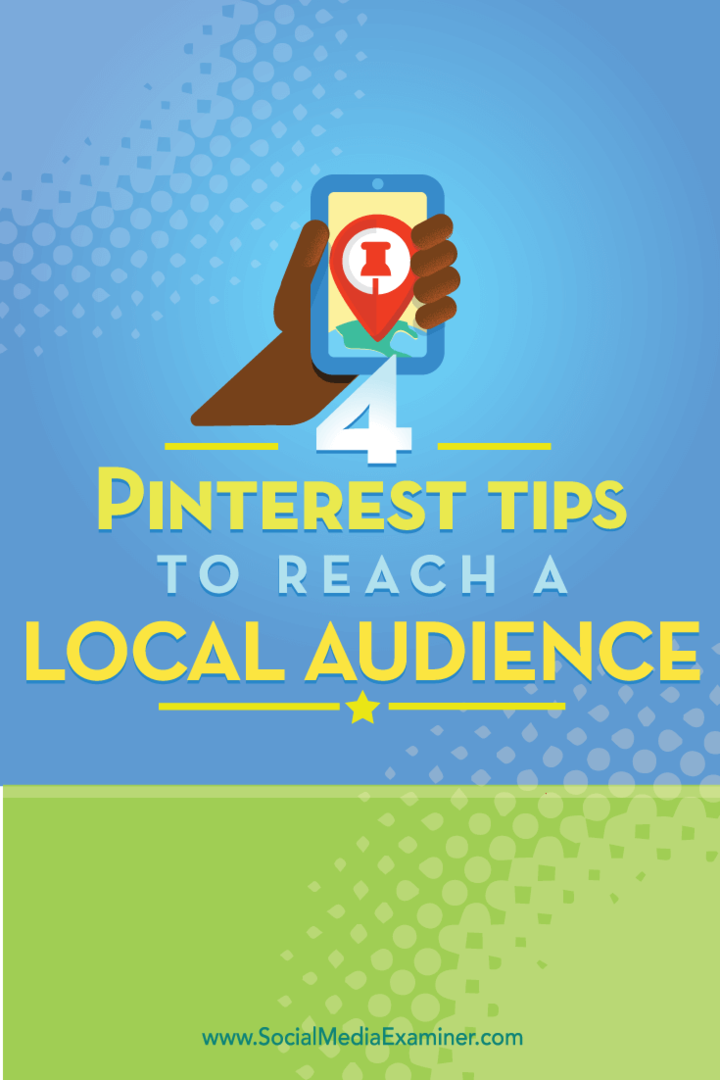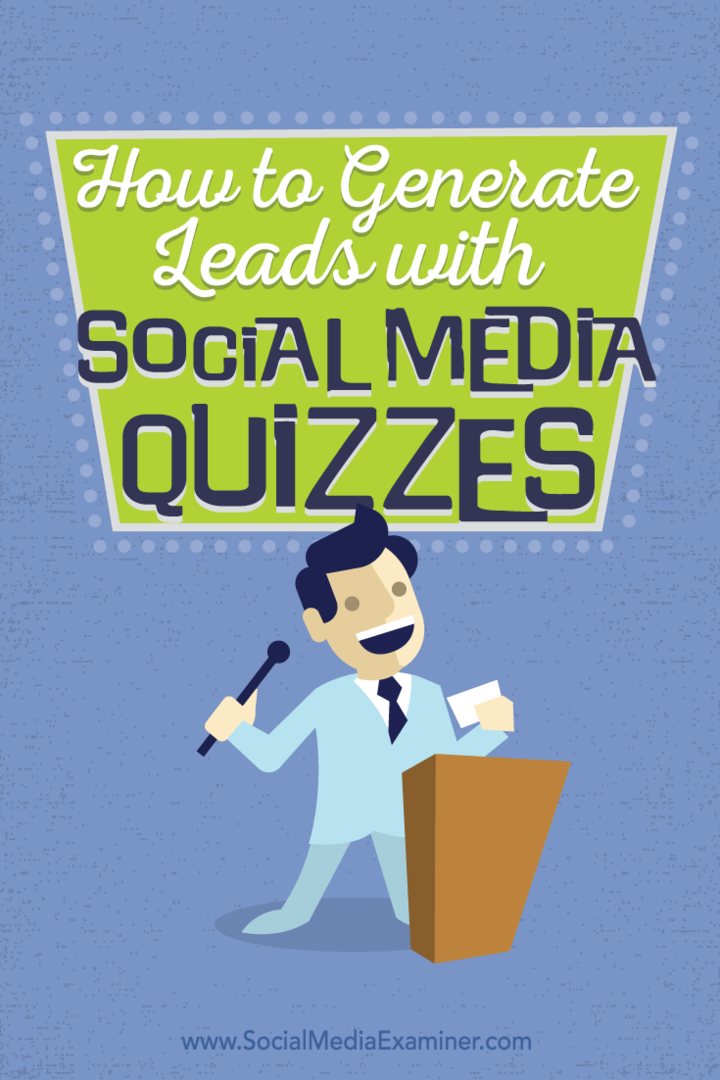Cum să adăugați propria muzică la Apple Music
Măr Muzica Apple Erou / / March 01, 2022

Ultima actualizare pe
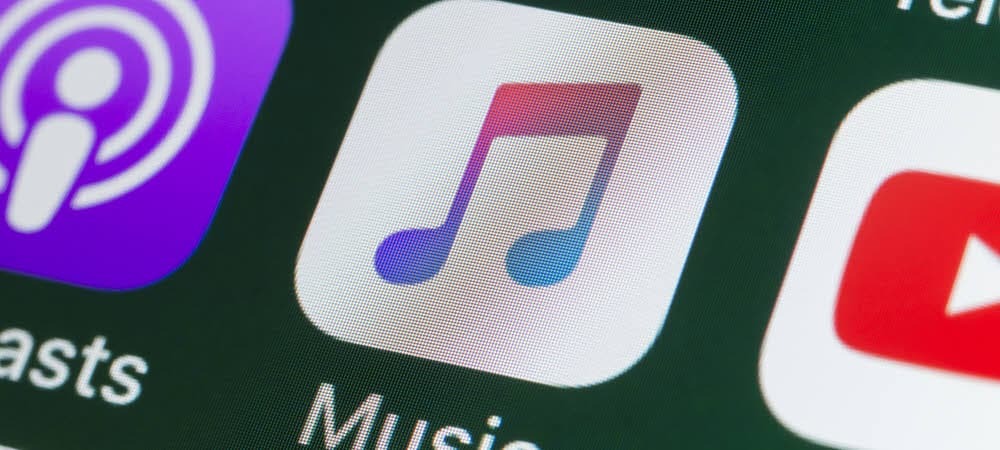
Îți lipsește melodiile tale preferate de pe Apple Music? Va trebui să-ți folosești stocarea secretă în cloud Apple Music pentru a-ți stoca propria colecție de muzică. Iată cum.
Serviciul de streaming muzical al Apple include acces la milioane de melodii. Cu toate acestea, este posibil ca unele melodii sau albume întregi din colecția dvs. locală să nu fie disponibile în serviciu.
De exemplu, ar putea exista demonstrații, înregistrări live sau înregistrări rare de la trupe indie care nu sunt disponibile pentru a fi transmise în flux pe serviciu. Poate că aveți propriile înregistrări de acasă pe care doriți să le aveți la dispoziție prin intermediul serviciului. Acolo poate fi utilă opțiunea de a adăuga propria muzică la Apple Music.
Dacă doriți să adăugați propria muzică la Apple Music, urmați pașii noștri de mai jos.
Cum să adăugați propria dvs. muzică la Apple Music pe Windows
Dacă sunteți utilizator Windows, puteți utiliza aplicația iTunes pentru a adăuga propriile fișiere muzicale la colecția dvs. Apple Music. Cu un abonament Apple Music, puteți stoca până la 100.000 de fișiere muzicale fără a utiliza capacitatea de stocare iCloud.
va trebui descărcați și instalați iTunes mai întâi înainte de a continua. După ce ați instalat iTunes, puteți adăuga muzica la Apple Music urmând acești pași:
- Lansați iTunes și selectați Fișier > Adăugați dosar la bibliotecă pentru un album complet sau Adăugați fișierul în bibliotecă pentru un cântec individual.
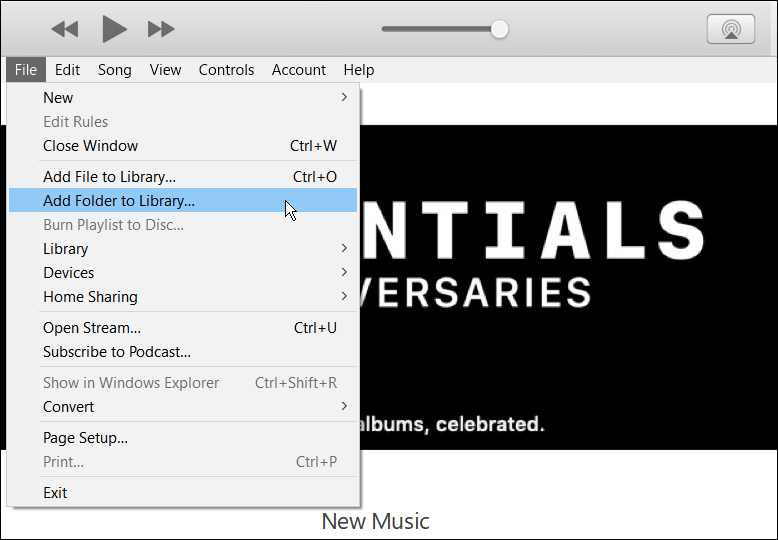
- Navigați la locația muzicii și adăugați-o la iTunes.
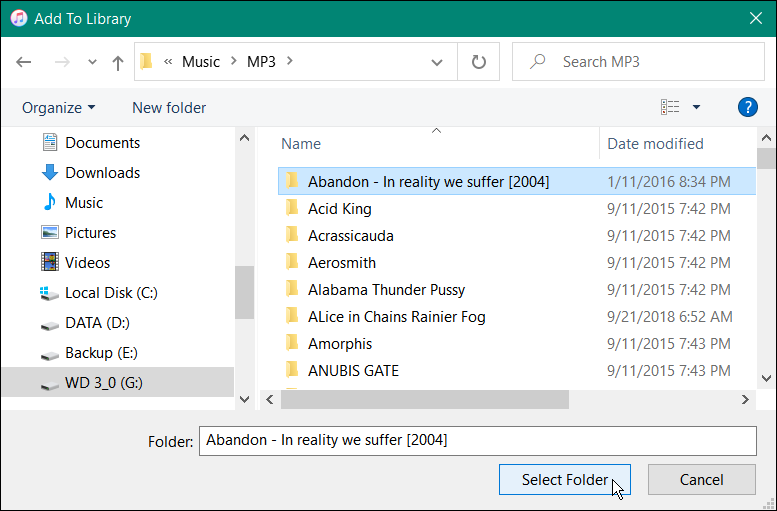
- iTunes va adăuga muzica în biblioteca dvs.
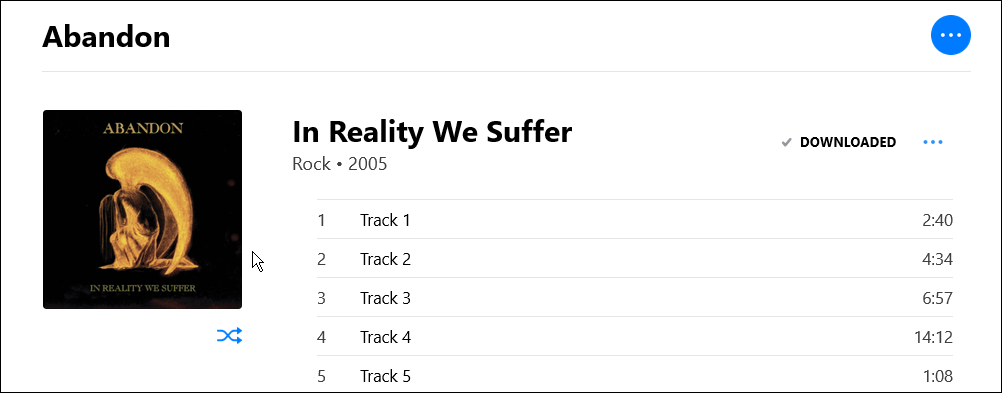
- În continuare, poți adăugați muzica la o listă de redare sau păstrați-l în bibliotecă. Oricum, faceți clic Fișier > Bibliotecă > Actualizați biblioteca muzicală iCloud odată ce adăugați fișiere muzicale. Muzica dvs. se va sincroniza și va fi disponibilă printre alte dispozitive cu iTunes sau Apple Music – inclusiv Site-ul Apple Music.
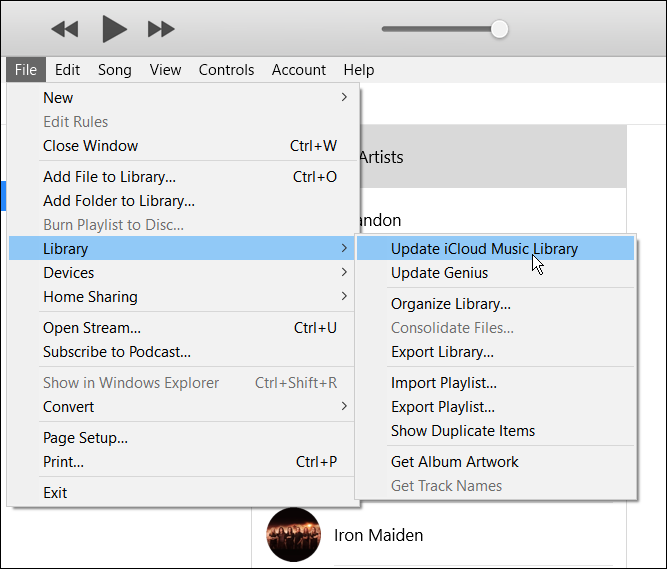
Cum să adăugați propria dvs. muzică la Apple Music pe Mac
Utilizatorii de Mac (care rulează macOS Catalina și versiuni ulterioare) pot folosi Muzică aplicație pentru a adăuga propriile fișiere muzicale la Apple Music. Veți avea capacitatea de a stoca până la 100.000 de melodii în colecția dvs. cloud fără a utiliza spațiul de stocare iCloud.
Dacă doriți să adăugați propria muzică folosind aplicația Muzică:
- Lansați Muzică aplicația din Launchpad-ul Mac-ului sau din Dock.
- Din bara de meniu, apăsați Fişier > Import.
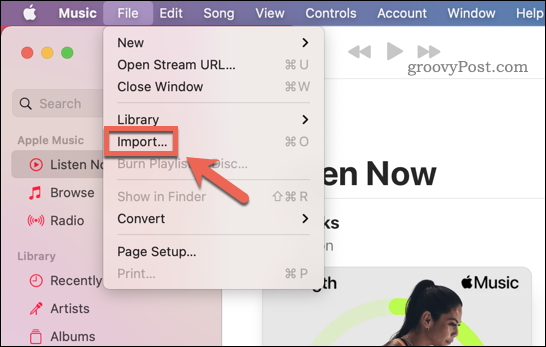
- În fereastra pop-up Finder, localizați fișierele muzicale (sau folderul care conține fișiere muzicale) pe care doriți să le adăugați la colecția dvs. Apple Music.
- presa Deschis pentru a adăuga fișierele.
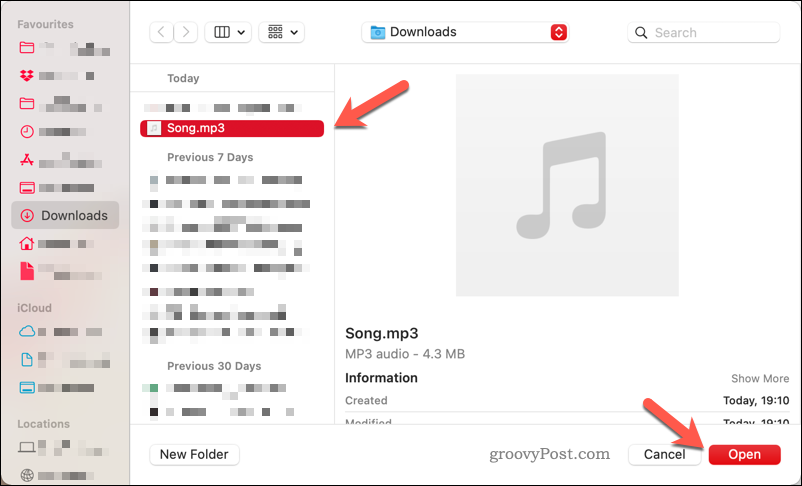
- După ce ați adăugat fișierele muzicale, apăsați Fişier > Actualizați Biblioteca Cloud pentru a adăuga fișierele în colecția de cloud Apple Music.
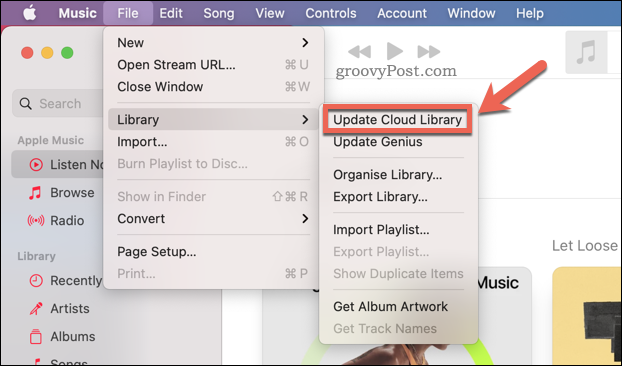
Cum să accesați fișierele Apple Music pe dispozitive mobile
După ce ați adăugat muzica la stocarea în cloud Apple Music, o veți putea accesa de pe telefon sau tabletă folosind aplicația Apple Music.
Pentru a face acest lucru pe un dispozitiv Android, iPhone sau iPad:
- Lansați aplicația Apple Music sau deschideți Site-ul Apple Music într-un browser.
- Atingeți sau faceți clic pe Bibliotecă și selectați Artiști (sau Liste de redare dacă ai creat unul).
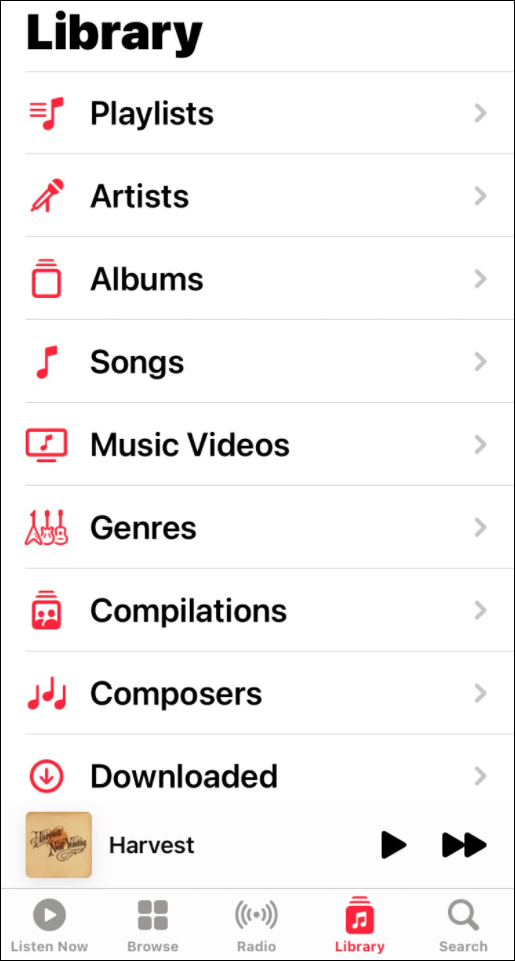
- Atinge trupa sau artistul pe care l-ai adăugat și sincronizat. Poate fi necesar să închideți aplicația dacă este deschisă și să o reporniți pentru a vedea muzica adăugată.
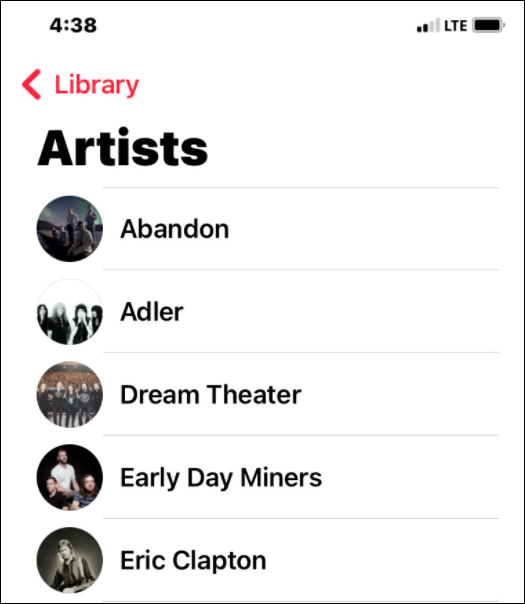
- Atingeți albumul sau melodia pe care doriți să o ascultați și bucurați-vă de muzică.
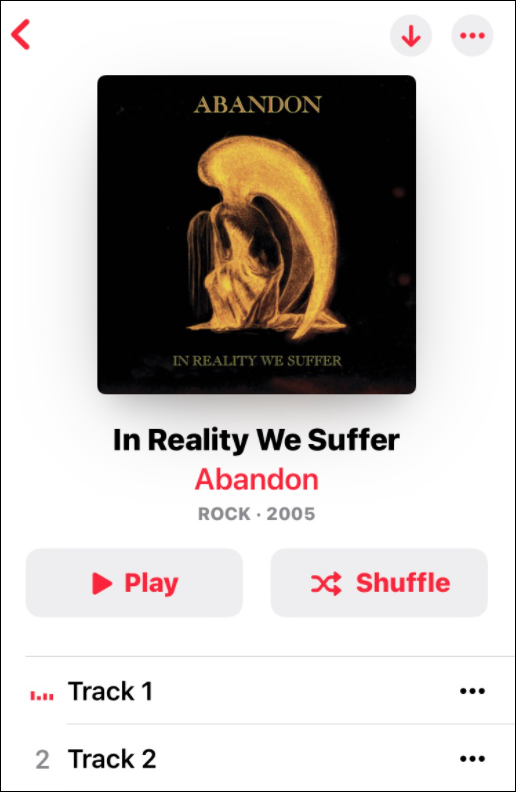
Folosind serviciul de muzică Apple
Servicii de streaming muzical, cum ar fi Apple Music și Spotify au milioane de melodii disponibile, dar nu includ totul. În special acele piese rare pe care le-ați adunat și care există doar pe vinil. Adăugarea acestor tipuri de piese poate dura ceva timp, dar rezultatul merită.
Pe lângă adăugarea propriei muzici, există câteva alte caracteristici importante despre care trebuie să știți. De exemplu, puteți face un Apple Music cântă alarma iPhone-ului tău sau conectați-vă Shazam la Apple Music. De asemenea, poate doriți să verificați cele mai bune Comenzi rapide Siri pentru Apple Music.
Dacă nu sunteți pe Apple Music, merită remarcat că puteți adăugați propriile fișiere muzicale la Spotify de asemenea.
Cum să găsiți cheia de produs Windows 11
Dacă trebuie să transferați cheia de produs Windows 11 sau doar aveți nevoie de ea pentru a face o instalare curată a sistemului de operare,...
Cum să ștergeți memoria cache, cookie-urile și istoricul de navigare Google Chrome
Chrome face o treabă excelentă în stocarea istoricului de navigare, a memoriei cache și a cookie-urilor pentru a optimiza performanța browserului online. E cum să...
Potrivirea prețurilor în magazin: Cum să obțineți prețuri online în timp ce faceți cumpărături în magazin
Cumpărând în magazin nu înseamnă că trebuie să plătești prețuri mai mari. Datorită garanțiilor de potrivire a prețurilor, puteți obține reduceri online în timp ce faceți cumpărături în...
Cum să cadou un abonament Disney Plus cu un card cadou digital
Dacă v-ați bucurat de Disney Plus și doriți să îl împărtășiți cu alții, iată cum puteți cumpăra un abonament Disney+ Gift pentru...